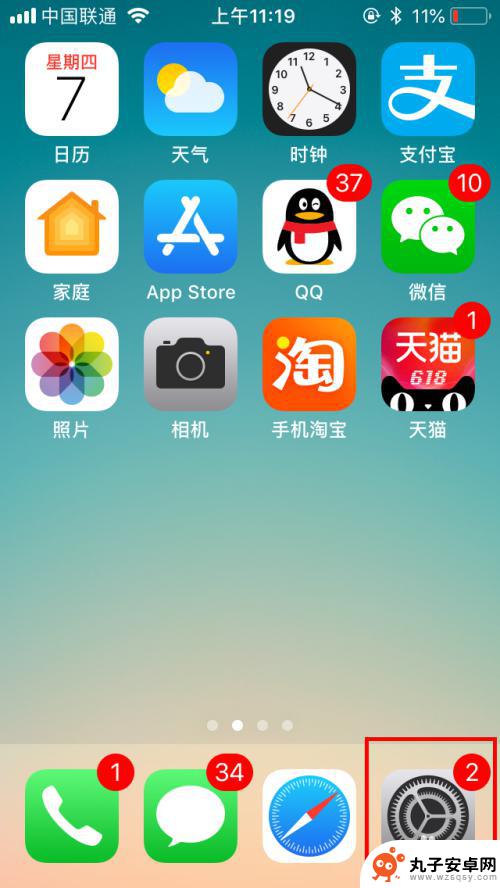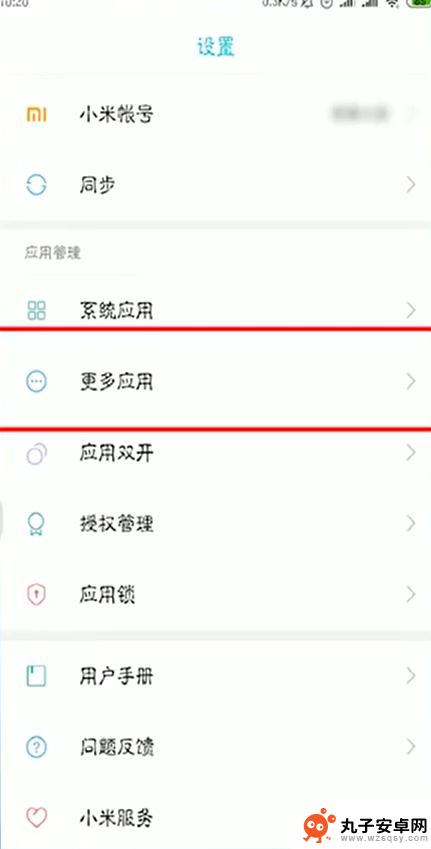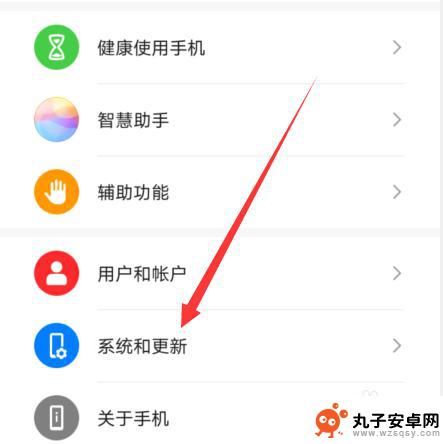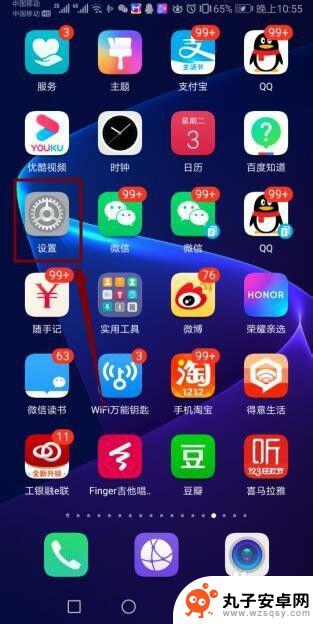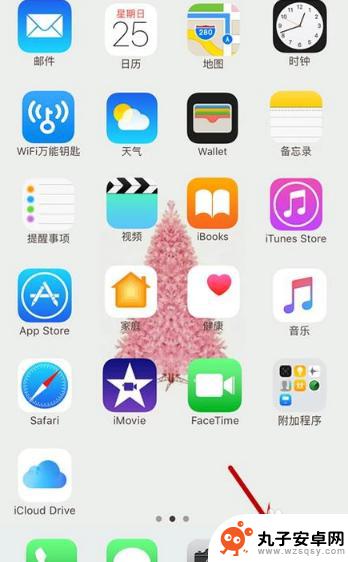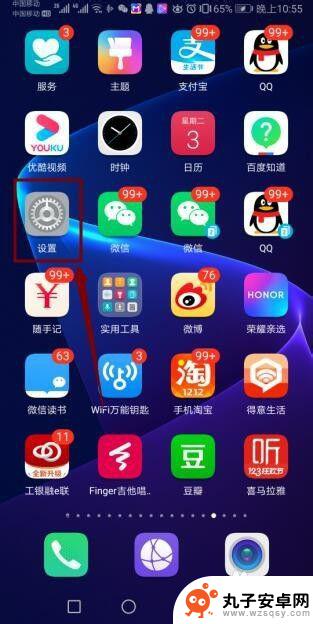苹果手机球球在哪里设置 iPhone手机怎么设置打开悬浮球功能
时间:2024-05-11来源:丸子安卓网
苹果手机球球是一款非常实用的功能,它可以帮助用户快速进行各种操作,但是很多用户对于在哪里设置iPhone手机的球球功能却不太清楚。要打开悬浮球功能非常简单,只需要进入手机的设置界面,然后找到通用选项,再点击辅助功能,在里面就可以找到球球选项,将其打开即可。通过这个小技巧,用户可以更加便捷地使用手机,提高操作效率。
iPhone手机怎么设置打开悬浮球功能
步骤如下:
1.现在iphone手机桌面上打开系统【设置】。
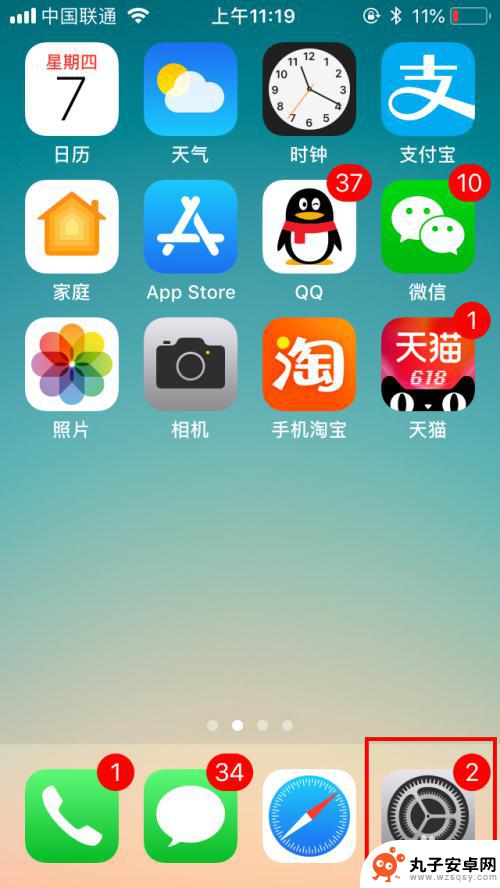
2.打开设置列表后,滑动屏幕找到【通用】设置,点击打开。
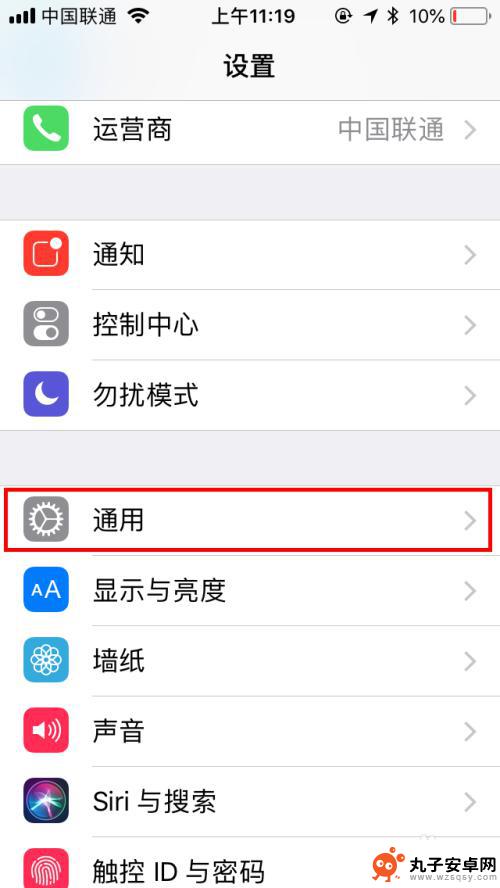
3.在通用设置中找到【辅助功能】,点击打开辅助功能设置页面。
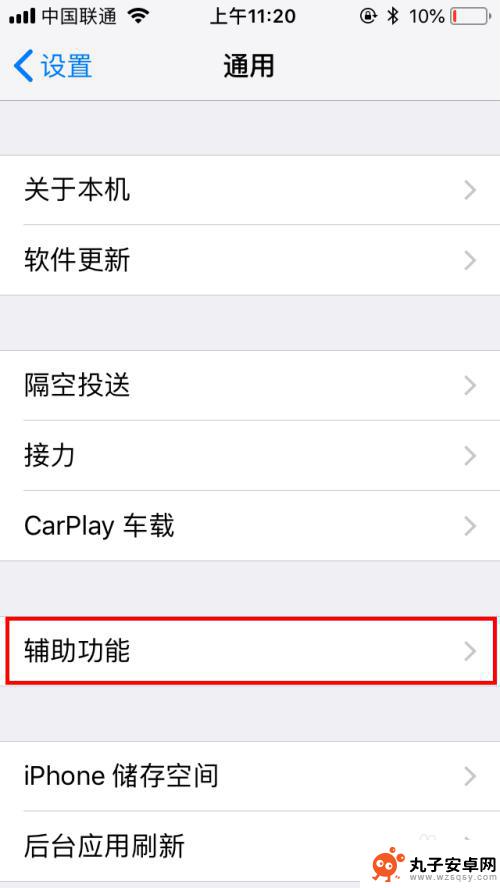
4.在辅助功能设置中有个【互动】类,再找到【辅助触控】。默认是关闭的哦,点击一下【关闭】位置。
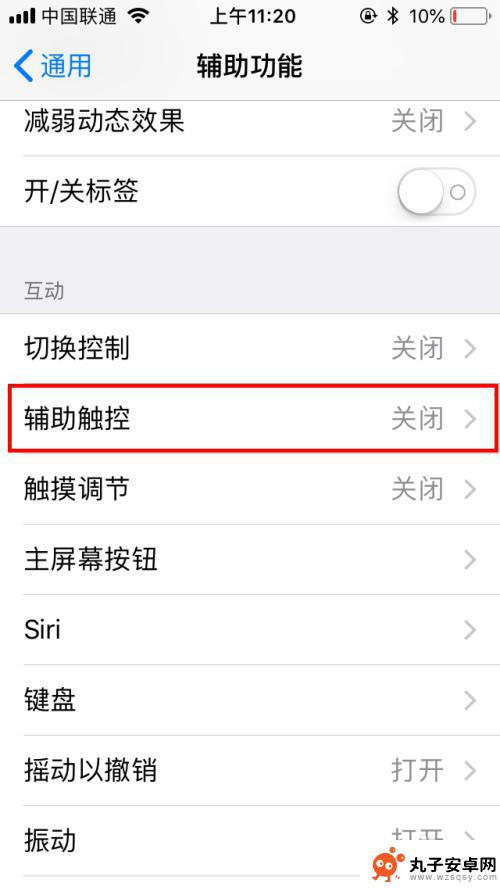
5.在辅助触控中点击打开右侧的开关按钮,就自动打开了。可以看到屏幕上就有悬浮球啦。
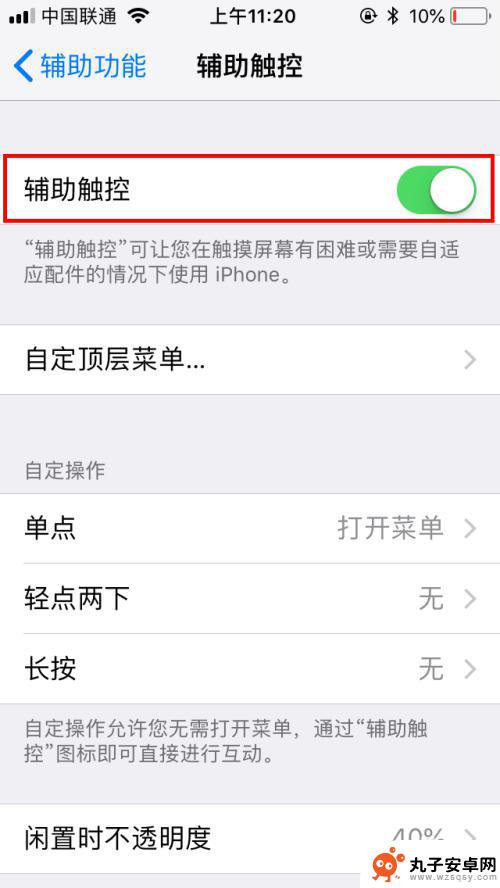
6.然后我们点击【自定顶层菜单】,可以对默认的菜单进行自定义设置。我们点击进入页面中。
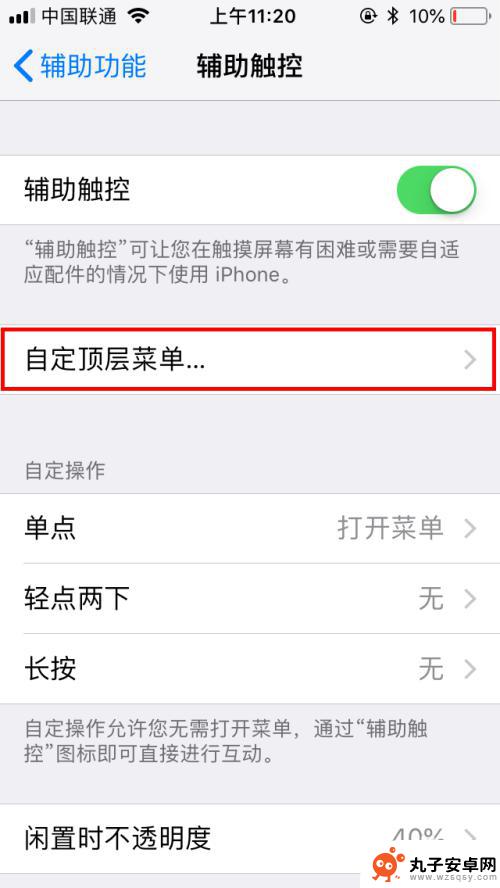
7.点击后可以看到各菜单的功能,我们可以直接点击图标,再进行更改就可以啦。
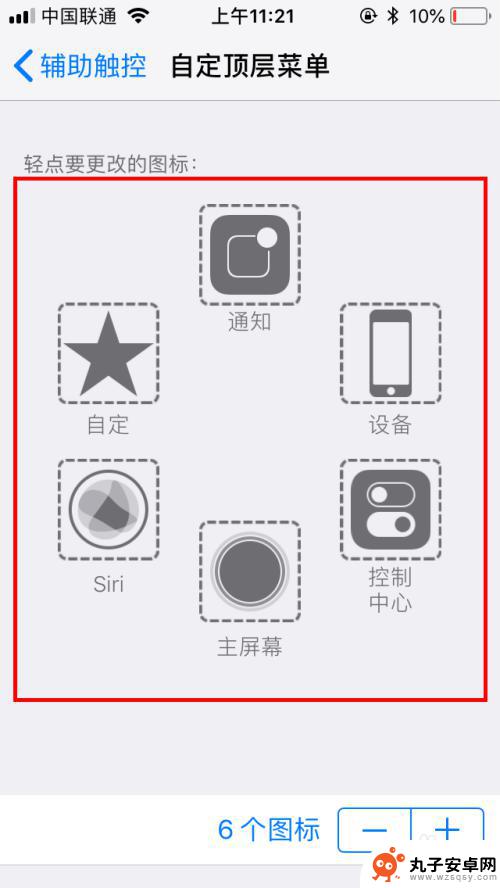
8.完成自定顶层菜单后,我们也可以设置更多的辅助功能。也可以调整悬浮球闲置时的不透明度,我们也可以创建新的手势,方便自己交互时更便捷。
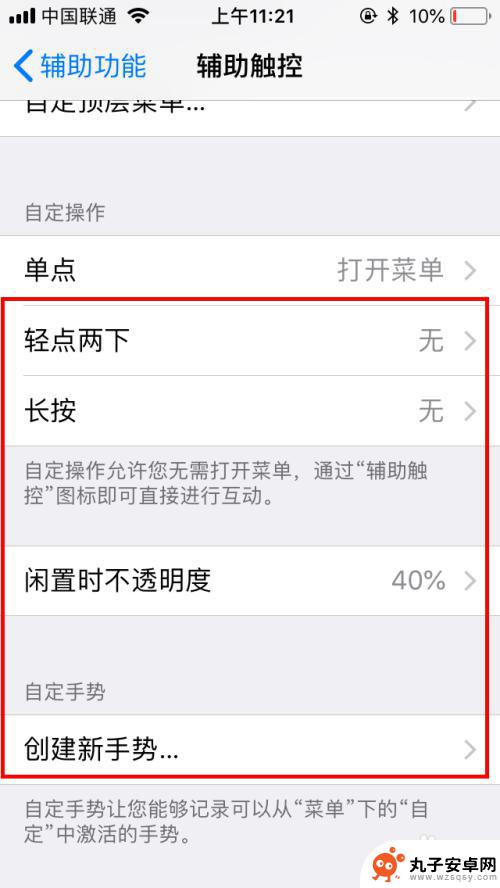
以上就是关于苹果手机球球在哪里设置的全部内容,有出现相同情况的用户可以按照小编提供的方法来解决。